Enkel løsning for Windows 10, 8.1 Lagging Issues
- Juster PCen din for bedre ytelse
- Deaktiver uønskede programmer
- Skann etter virus
- Oppdater RAM-en
Siden utgivelsen av Windows 10 og Windows 8.1 sammen med Windows RT, ble brukere stadig kranglet om dette Microsofts operativsystem er bra eller dårlig, eller om det er bedre eller verre enn det forrige. Men om du liker det eller ikke, må du være enig i at noen av de største systemproblemene i Windows 10 og Windows 8.1 er det faktum at det blir tregt og begynner å lagre etter litt tid. Men ikke bekymre deg, det er også en løsning på det problemet, og du finner det i denne artikkelen.

Den beste løsningen på et forsinkende problem er definitivt en ny installasjon av systemet, men jeg antar at de fleste av dere hellere vil hoppe over det trinnet. Men det er enda en ting du kan gjøre, i tillegg til å installere det nye systemet. Bare følg disse enkle trinnene, og ytelsen din skal forbedres betydelig, og bruk av datamaskinen din vil bli mye jevnere enn den er nå.
Hvordan kan jeg stoppe Windows 10 fra lagring?
Løsning 1 - Juster PCen for bedre ytelse
- Mens du er på skrivebordet, høyreklikker du på Computer og klikker deretter på Egenskaper .
- I System-vinduet klikker du på Avanserte systeminnstillinger plassert på venstre side av skjermen.
- Et nytt System Properties- vindu åpnes. Under ytelse klikker du på Innstillinger .
- I System Properties- vinduet klikker du på Juster for best ytelse, og før du klikker på OK, må du kontrollere alternativene S mooth av skjermfonter .
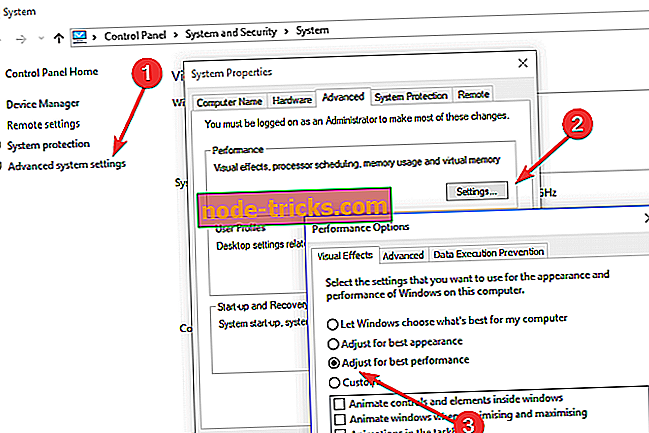
Hvis du kjører Windows 10, må du gå til denne PCen for å kunne justere til innstillingene.
Løsning 2 - Deaktiver uønskede programmer
I de fleste tilfeller av lagrende datamaskiner er det mange ubrukelige programmer som kjører i bakgrunnen og bruker en stor del av minnet. Alle disse programmene kjører samtidig kan føre til at datamaskinen kjører sakte. Slik kan du deaktivere dem enkelt.
- Trykk Ctrl + Shift + Esc-taster sammen for å få opp dialogboksen Oppgavebehandling.
- Klikk på Oppstart-fanen.
- Velg programmet du ikke bruker ofte, og klikk deretter Deaktiver.
Løsning 3 - Skann etter virus
Vinduene dine kan kjøre sakte også på grunn av uoppdagede virus. Utfør en dyp skanning på ditt system med et Antivirusprogram, snarere enn en rask en for et bedre resultat.
Løsning 4 - Oppdater RAM
Hvis du trenger å bruke mange programmer på samme tid, bør du sannsynligvis oppdatere RAM-en. Dette vil mest sannsynlig få datamaskinen til å fungere raskere.
Og det er ganske mye det, fra nå av bør Windows-PCen utføre mye bedre enn før.
Din ytelse kan lide litt på grunn av denne tweak, men det vil sikkert forbedre ytelsen til å bruke datamaskinen. Dette er noen svært nyttige tips hvis du har en tregere datamaskin fra starten, eller du vil få systemet til å fungere raskere uten noen maskinvareoppgraderinger. Hvis du har noen spørsmål, eller på noen måte, fungerer disse trinnene ikke for deg, vennligst legg igjen dine kommentarer og tanker i kommentarfeltet nedenfor.
Hvis du fortsatt har problemer på PCen, eller hvis du bare vil unngå dem for fremtiden, anbefaler vi deg å laste ned dette verktøyet (100% trygt og testet av oss) for å fikse ulike PC-problemer, for eksempel filtap, skadelig programvare, og maskinvarefeil. Det vil også optimalisere PCen din for maksimal ytelse.

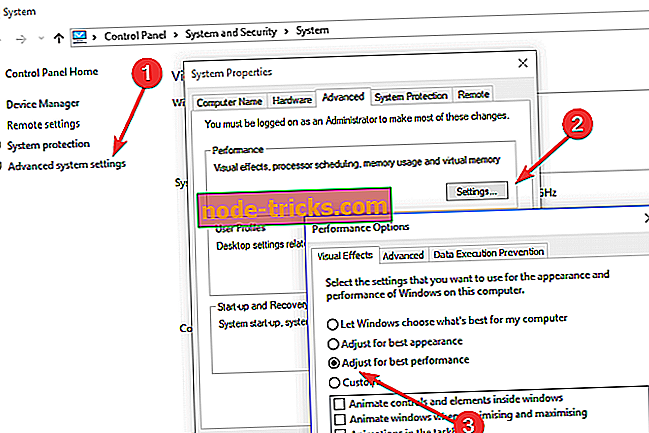







![Filhistorikk fungerer ikke i Windows 10 / 8.1 / 8 [Fix]](https://node-tricks.com/img/fix/788/file-history-not-working-windows-10-8.png)